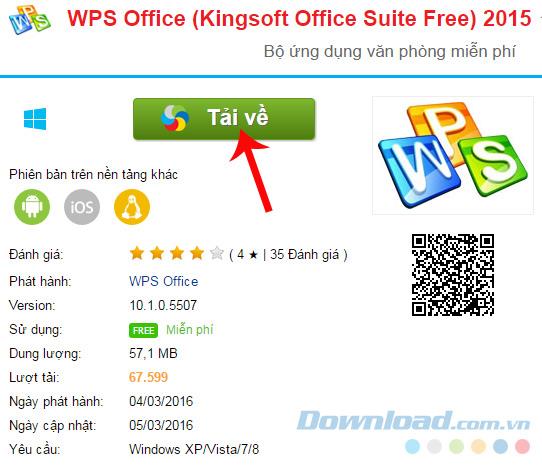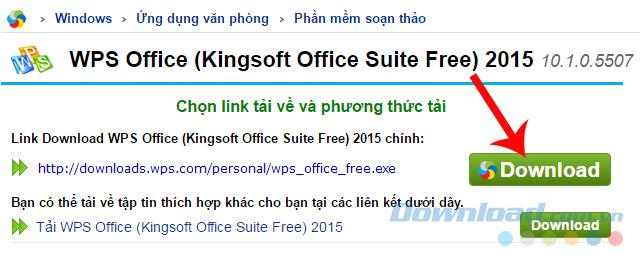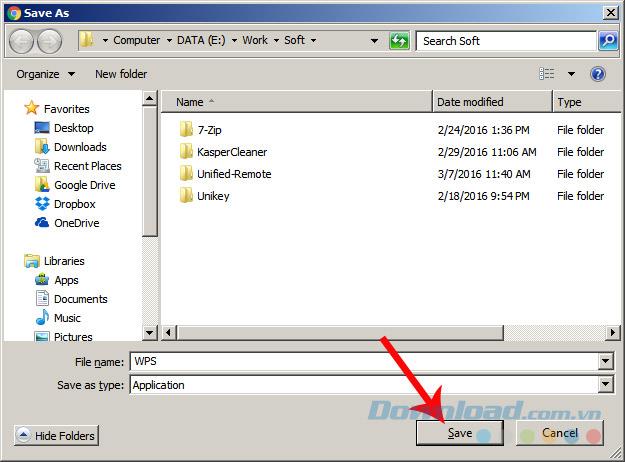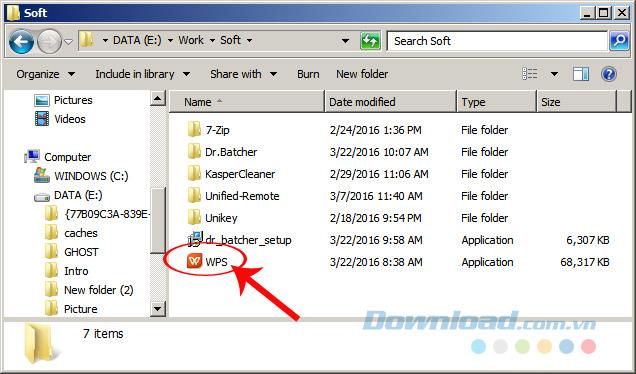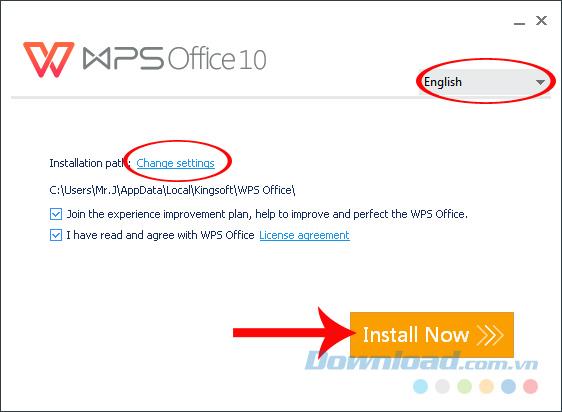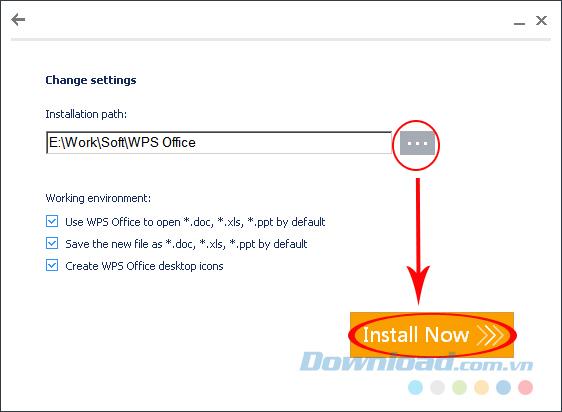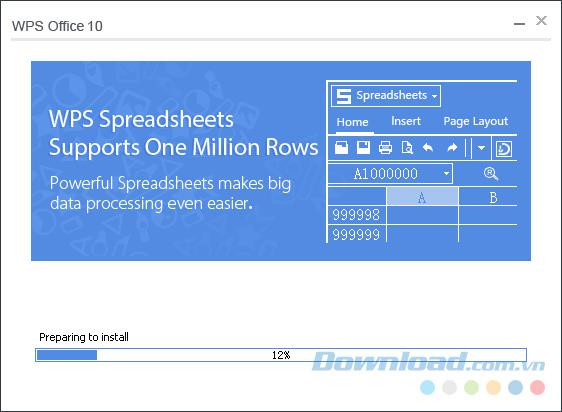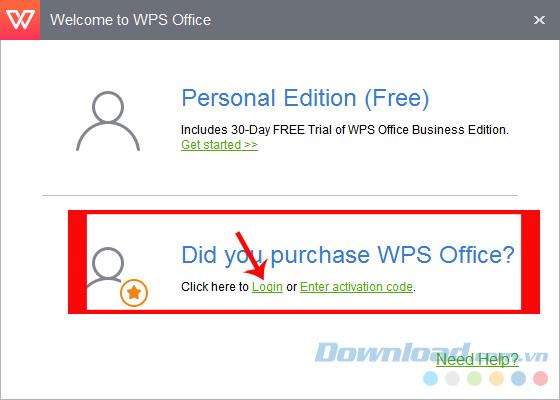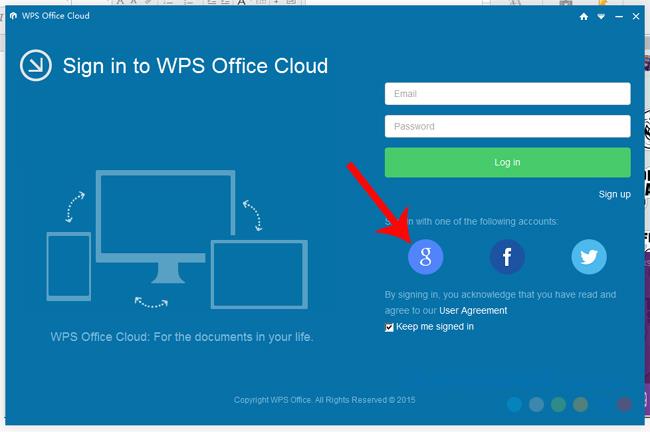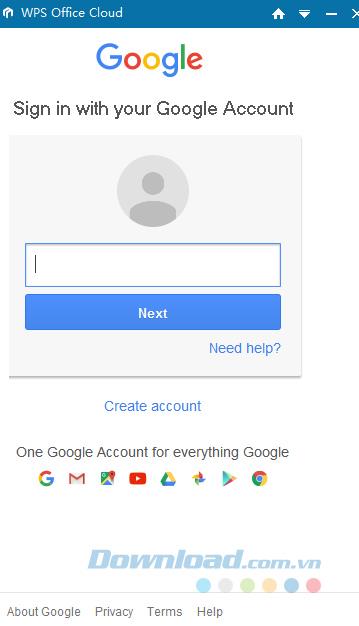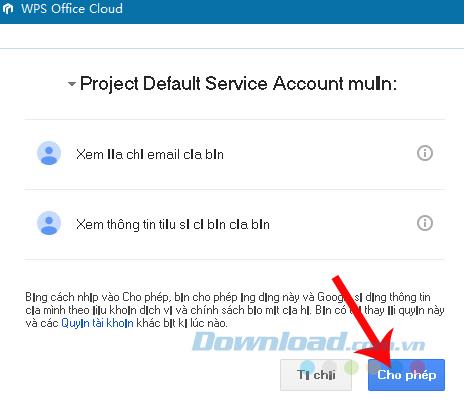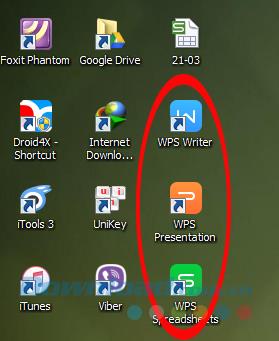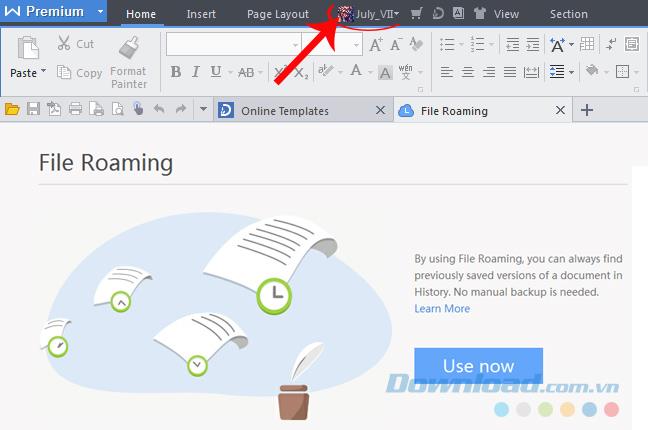می توان گفت که مایکروسافت آفیس نامی است که مدت هاست در بازار حاکم است ، هیچ کس نمی داند و هیچ رایانه ای نسخه ای از این برنامه اداری را نصب نمی کند. با این حال ، برای استفاده از این نرم افزار ، کاربران باید حق الزحمه حق الزحمه را پرداخت کنند "کاملاً" ، که باعث می شود بسیاری از افراد مجبور باشند گزینه دیگری را جستجو کنند.
در میان درخشان ترین نامزدها برای جایگزینی مایکروسافت آفیس در آینده ، یکی از با ارزش ترین و پرکاربردترین نرم افزار ، WPS Office Kingsoft است. در این مقاله نحوه بارگیری و نصب WPS Office روی رایانه به شما نشان داده خواهد شد .
چگونه WPS Office را در رایانه خود بارگیری کنید
مرحله 1: شما به پیوند بالا دسترسی پیدا می کنید ، روی بارگیری کلیک کنید .
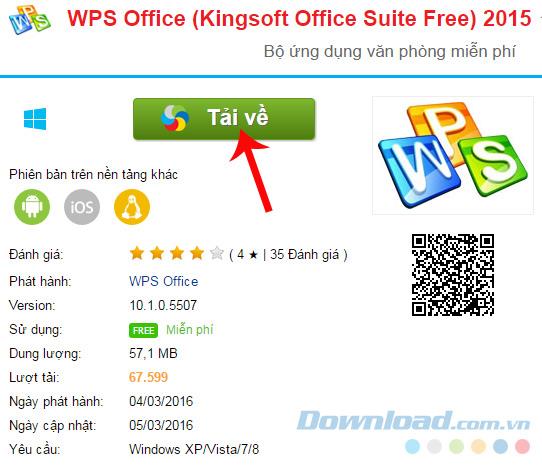
مرحله 2: لینک بارگیری مناسب را انتخاب کنید و سپس روی بارگیری کلیک کنید .
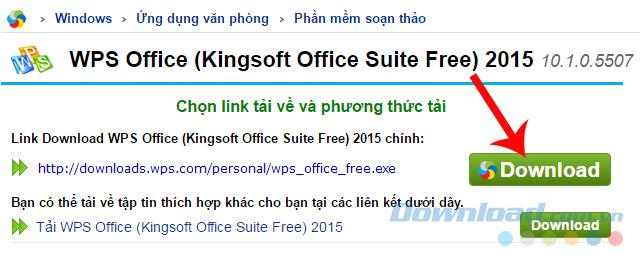
مرحله 3: مکانی را برای ذخیره فایل پیدا کنید و نام موردنیاز برای بارگیری و سپس ذخیره را نامگذاری کنید .
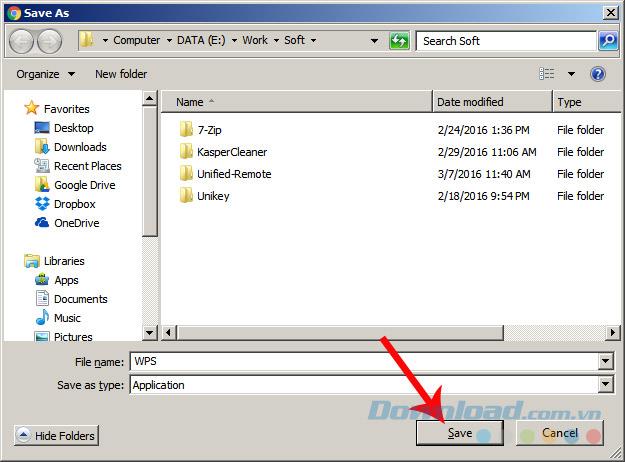
نحوه نصب WPS Office بر روی رایانه
مرحله 1: پوشه حاوی پرونده نصب بارگیری شده را همین حالا باز کنید و برای ادامه کلیک کنید.
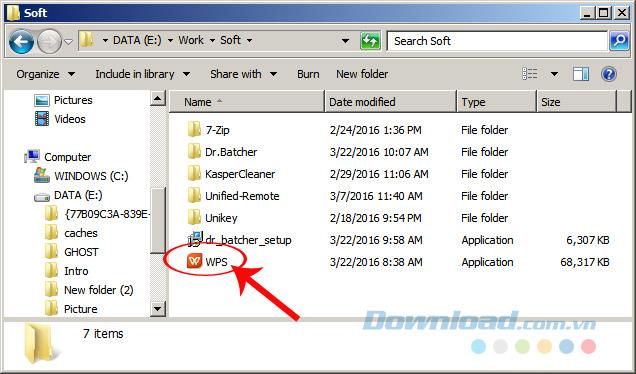
مرحله 2: رابط نصب ظاهر می شود ، شما به نوبه خود:
- زبانی را که می خواهید استفاده کنید انتخاب کنید (یا از زبان پیش فرض استفاده کنید انگلیسی - انگلیسی).
- اگر می خواهید آن را نصب کنید ، بر روی Install Now کلیک کنید .
- در این صورت ، گزینه Change settings را انتخاب کرده و مکان نصب این نرم افزار را تغییر دهید.
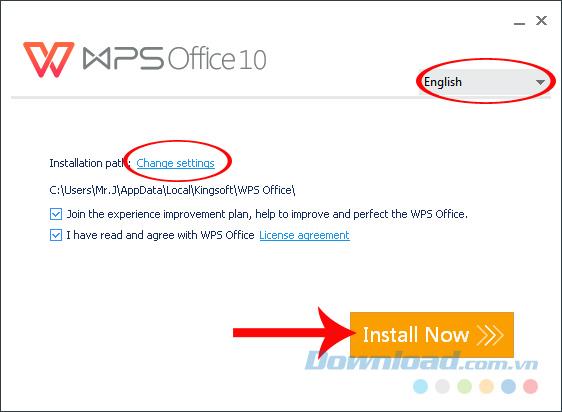
بر روی Install Now کلیک کنید تا اکنون نصب شروع شود.
مرحله 3: رابط تنظیمات تغییر ظاهر می شود ، روی نماد 3 نقطه کلیک کنید تا مکان نصب جدید را انتخاب کنید.
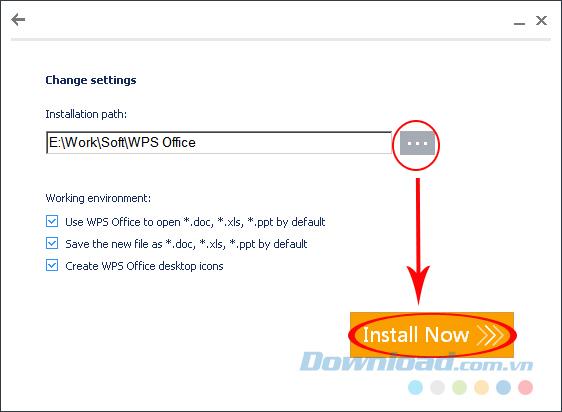
مرحله 4: چند دقیقه صبر کنید تا مراحل نصب تمام شود.
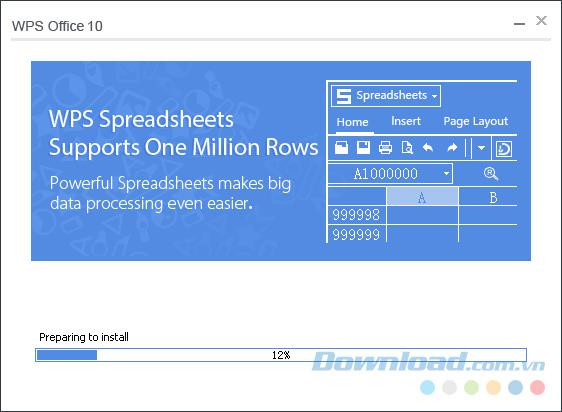
مرحله 5: در اینجا ، ما دو گزینه داریم:
- نسخه شخصی (رایگان): نسخه رایگان ( 30 روز نسخه آزمایشی رایگان از تجارت).
- آیا WPS Office را خریداری کردید: مجوز رایگان است و به یک کلید یا مجوز نیاز دارد.
در این مقاله ، Download.com.vn شما را برای استفاده از روش 2 ، ثبت نام حساب راهنمایی می کند.
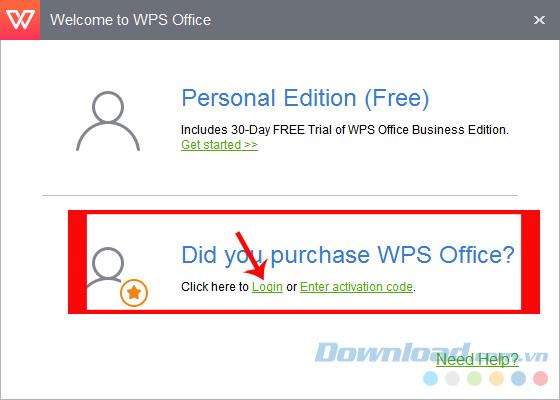
مرحله 6: پس از انتخاب روش نصب برای ثبت نام ، رابط سبز همانطور که در شکل زیر ظاهر می شود. شما می توانید یک حساب جدید ثبت نام و یا استفاده از حساب Google خود ، حساب فیس بوک خود را ... به انجام ورود به سیستم همیشه.
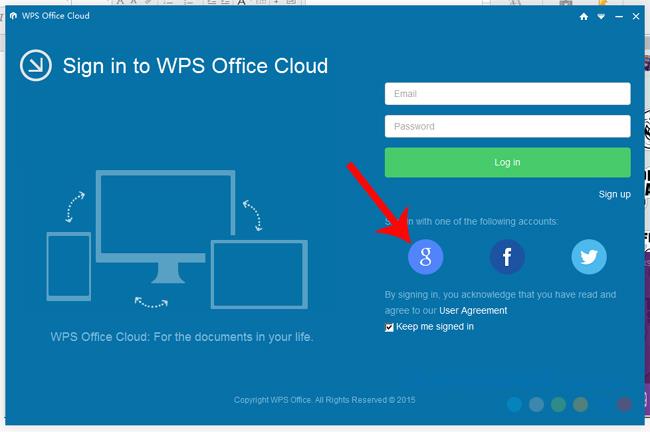
مرحله 7: اطلاعات حساب خود را طبق معمول وارد کنید.
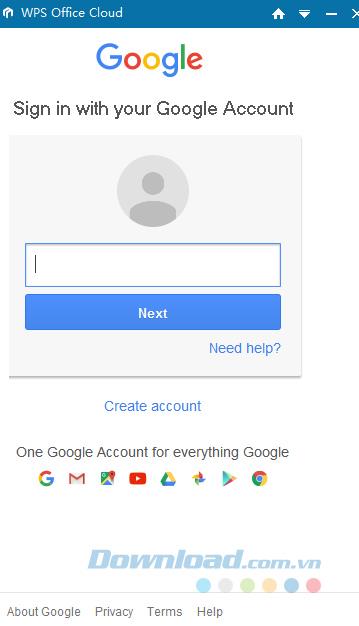
WPS Office به کاربران نیاز دارد تا به برخی موارد شخصی دسترسی داشته باشند ، روی Allow - کلیک کنید اجازه می دهد موافقت کنند.
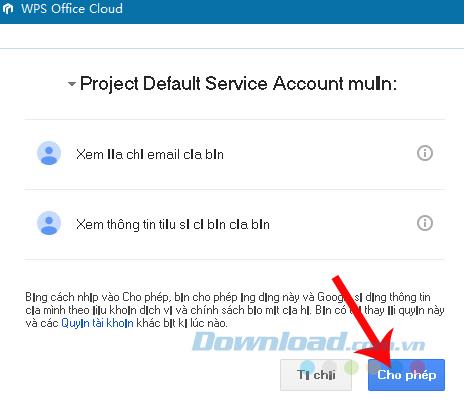
پس از ورود به سیستم ، خواهید دید که نمادهای WPS Office مانند شکل زیر نمایش داده می شوند. مربوط به بالا و پایین عبارتند از:
- WPS Writer: مانند Microsoft Word.
- صفحه گسترده WPS: مشابه اکسل.
- ارائه WPS: پاورپوینت
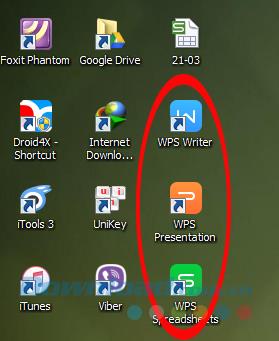
بعد از باز کردن هر برنامه ، نماد حساب خود را در نوار منو WPS Office مشاهده خواهید کرد.
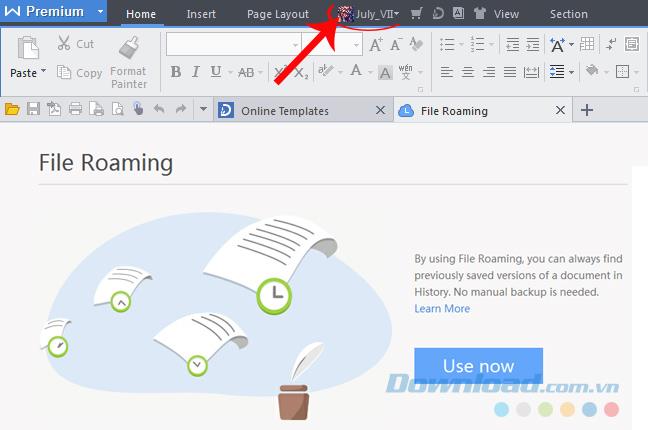
مقاله فوق به شما نشان داده است که چگونه نرم افزار اداری WPS Office را بارگیری و نصب کنید. اگر صلاحیت داشتن نسخه دارای حق چاپ را از Office واجد شرایط نیستید ، در عوض این انتخاب عالی است.
علاوه بر نسخه WPS برای رایانه شخصی ، Kingsoft نسخه WPS for Mobile را مطابق با دو سیستم عامل محبوب تلفن های هوشمند نیز تهیه کرده است ، می توانید به لینک بارگیری در زیر مراجعه کنید:
برای شما آرزوی موفقیت آمیز دارم